[Windows 11] アプリのバージョンを確認する
対象モデル
すべて
対象OS
Windows 11
Q. 質問
インストール済みのアプリのバージョンを確認する方法を教えてください。
A. 回答
「設定」の「インストールされているアプリ」から確認します。
事前確認
「設定」にある「アプリ」でアプリ全体の管理をしています。バージョンの確認以外にも、アンインストールなどの操作が可能です。
-
 「スタート」ボタンをクリックして、スタートメニューから
「スタート」ボタンをクリックして、スタートメニューから 「設定」をクリックします。
「設定」をクリックします。 -
「設定」が表示されます。左側のメニューから「アプリ」を選択し、右側のメニューから「インストールされているアプリ」をクリックします。
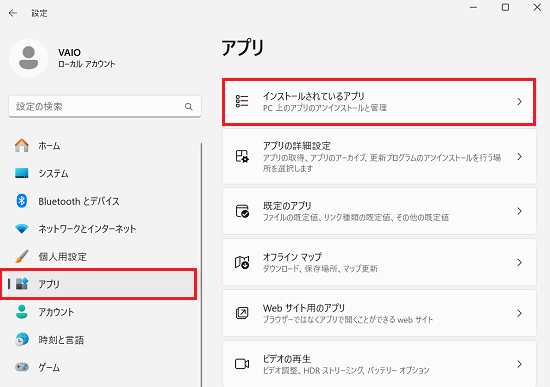
-
「インストールされているアプリ」の一覧が表示されます。一覧の中から「バージョンを確認したいアプリ」を探します。

参考情報
検索バーにアプリ名や頭文字などを入力すると、すぐに検索できます。
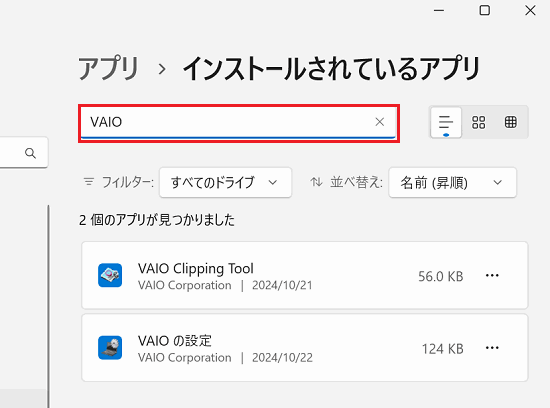
-
目的のアプリが見つかったら、右側に表示されている「
 」ボタンをクリックします。
」ボタンをクリックします。
※画面では「VAIO の設定」アプリのバージョンを確認します。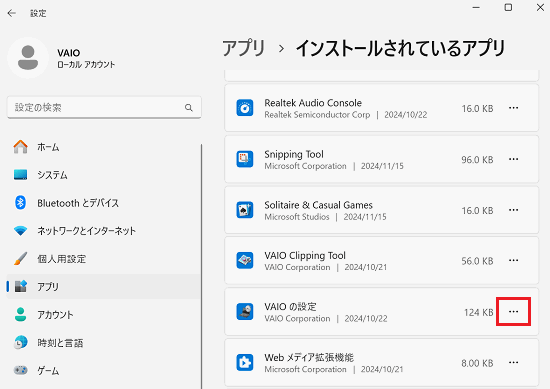
-
表示されたメニューから「詳細オプション」をクリックします。
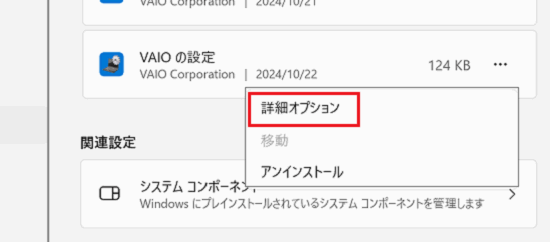
参考情報
アプリを開いて直接バージョンを確認しなければいけないアプリの場合は「詳細オプション」の選択肢が表示されないものもあります。
下記の画像は「Microsoft Edge」の場合です。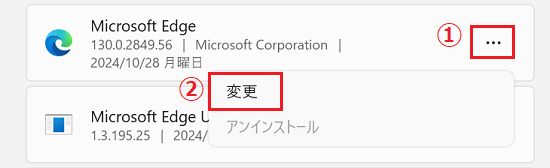
この場合は、アプリ側のメニューなどから直接バージョンを確認してください。
他社製アプリ等の場合は、詳細はアプリメーカーへご確認ください。 -
アプリの詳細が表示されます。「仕様」欄にある「バージョン」を確認します。
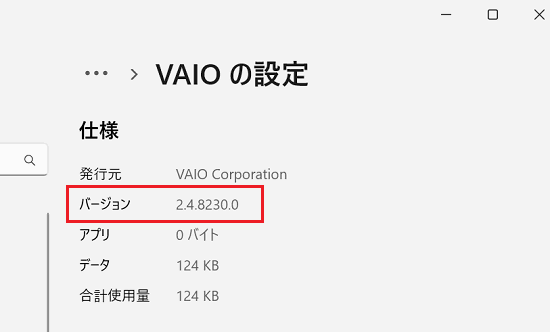
以上で操作は完了です。